有些用户在最近将电脑升级为win11系统,但是在升级后发现使用起来很不流畅,还出现卡顿的情况,面对这个情况尝试了很多优化方法都没有效果,那么要怎么才能够让电脑运行流畅,
有些用户在最近将电脑升级为win11系统,但是在升级后发现使用起来很不流畅,还出现卡顿的情况,面对这个情况尝试了很多优化方法都没有效果,那么要怎么才能够让电脑运行流畅,有些是配置低,无法支持动画和特效,需要调整性能,有些是需要重装win11系统,那么针对不同的情况,今日的win11教程就来和大伙分享具体步骤,希望能够帮助用户们解决问题。
升级win11后不流畅解决方法:
方法一:
1、我们可能是因为硬件配置不足,不足以支撑win11的系统动画和特效。
2、这时候可以先通过开始菜单进入系统设置。
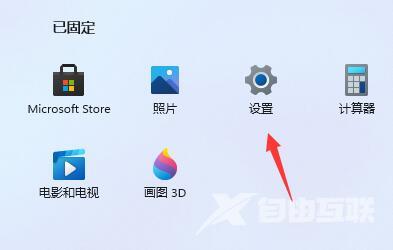
3、然后在左上角搜索框中搜索性能进入调整Windows的外观和性能。
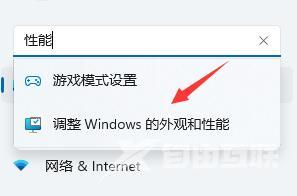
4、接着在视觉效果下方勾选调整为最佳性能。
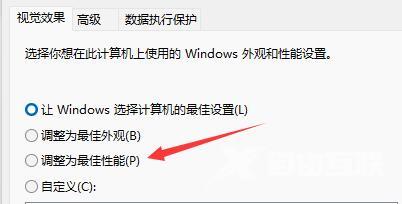
5、设置完成之后点击下面的确定就可以了。
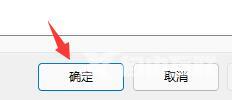
方法二:
1、如果我们使用了最佳性能,还是卡顿,那么有可能是我们系统自带的服务功能太多了。
2、大家可以尝试在本站下载一个win11的纯净版系统。【点击下载】
3、因为纯净版的系统删除了很多不必要的服务和功能,能够大大降低系统对于硬件的负载,避免卡顿的情况出现。
